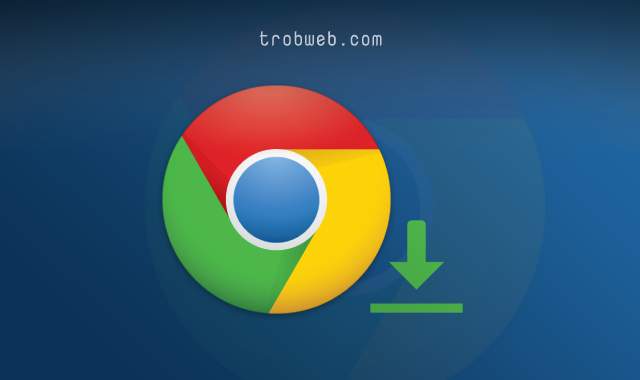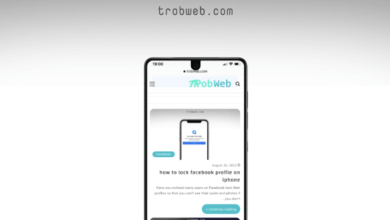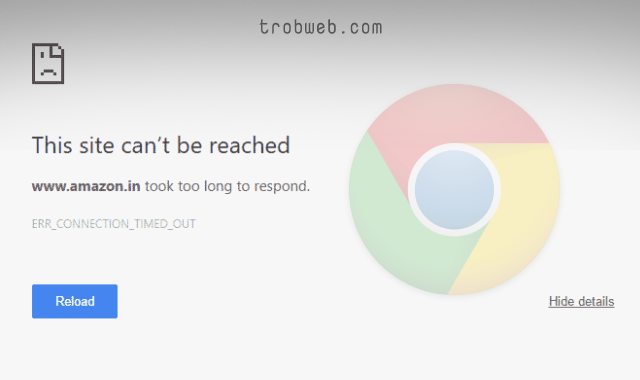كيفية تغيير الصفحة الرئيسية في متصفح جوجل كروم
أثناء استخدام متصفح جوجل كروم، تقوم بفتح علامة تبويب جديدة، ويتم ظهور فيها صفحة بشكل افتراضي تضم محرك البحث جوجل إضافة إلى اختصارات الدخول للمواقع التي تزورها كثيراً عبر المتصفح. ماذا لو كنت ترغب في تعيين صفحة ويب مخصصة للظهور في الصفحة الرئيسية؟ نعم يمكنك ذلك، أي سوف تظهر لك تلك الصفحة مباشرة بعد فتح كل علامة تبويب جديدة. أيظاً يمكنك تعيين صفحة مخصصة تظهر كلما نقرت على أيقونة الصفحة الرئيسية التي تظهر بجانب شريط عنوان URL. دعونا نتعرف عليك كيفية القيام بذلك.

كيفية إظهار زر الصفحة الرئيسية وإعدادها في Google Chrome
يقوم جوجل كروم بشكل افتراضي إخفاء أيقونة الصفحة الرئيسية التي تظهر بجانب شريط العناوين، لذلك، أول شيء نقوم به هو تمكينه من أجل الظهور، ثم سنقوم بتعيين موقع الويب الذي يظهر عند النقر على أيقونة الصفحة الرئيسية.
افتح متصفح Google Chrome وانقر على خيار الثلاث نقاط التي تظهر في الجانب العلوي على اليمين. في القائمة التي تظهر، اضغط على خيار الإعدادات “Setting”.

في واجهة الإعدادات، حدد قسم المظهر “Appearance”. قم بإظهار زر الصفحة الرئيسية عبر تمكين الخيار الذي يوجد بجانب Show home button. أسفله، حدد الخانة الفارغة ثم اكتب فيها عنوان URL للموقع المراد ظهوره عند النقر على أيقونة الصفحة الرئيسية.

بعد القيام بذلك، سوف ترى أيقونة تشبه منزل يظهر بجانب شريط العناوين، هذا هو زر الصفحة الرئيسية. الآن عند النقر عليه سيتم توجيهي مباشرة إلى الموقع الذي أضفته في الخطوة أعلاه.

تجدر الإشارة أن هذه صفحة رئيسية تظهر عند النقر على أيقونة المنزل فقط وليس عند فتح علامة تبويب جديدة، هذه الأخيرة صفحة رئيسية أخرى يمكننا تغييرها عبرى خطوات أخرى، تعرف أعليها أدناه.
ذات صلة : كيفية تغيير الصفحة الرئيسية في متصفح مايكروسوفت إيدج
كيفية تغيير الصفحة الرئيسية في متصفح جوجل كروم
إذا كنت ترغب في تغيير الصفحة الرئيسية التي تظهر عند فتح متصفح Google Chrome أو فتح علامة تبويب جديدة، فيجب عليك تغيير تغيير إعدادات بدء التشغيل على المتصفح. إليك كيف.
مجدداً، انقر على خيار الثلاث نقاط في الجانب العلوي، ثم من القائمة التي ظهر، حدد خيار الإعدادات. بعد ذلك مباشرة، حدد قسم بدء التشغيل “On Startup”.

ضمن إعدادات بدء التشغيل، قم بتحديد خيار فتح صفحة محددة أو مجموعة صفحات “Open a specific page or set of pages”، ثم بعد ذلك انقر على “إضافة صفحة جديدة”.

ضمن النافذة التي ظهرت لك، أدخل عنوان موقع أو صفحة الويب التي ترغب بتعيينها كصفحة رئيسية عند فتح جوجل كروم وعند فتح علامة تبويب جديدة. بمجرد إضافة عنوان URL، انقر على زر إضافة “Add”.
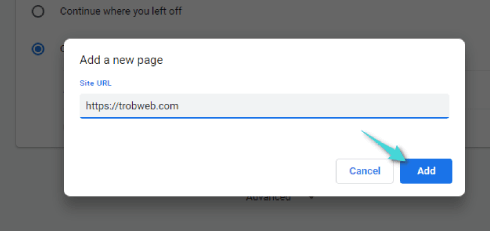
سوف ترى موقع الويب الذي قمت بإضافته قد تم إدراجه في إعدادات بدء التشغيل. يمكن إضافة صفحات ويب جديدة تُفتح في كل مرة تقوم بتشغيل فيها متصفح جوجل كروم. للقيام بذلك، انقر على خيار إضافة صفحة جديدة “Add a new page”، ثم أدخل عنوان الويب مرة أخرى.

انتهينا، الآن يمكنك الخروج مت إعدادات المتصفح. في المرة المقبلة التي سوف تفتح فيها جوجل كروم، سوف تظهر مباشرة صفحة أو صفحات الويب التي قمت بتعيينها كصفحة رئيسية، كما أنه سوف يظهر موقع الويب الذي أضفته أيظاً عند فتح كل علامة تبويب جديدة. بغض النظر عن هذا، تعرف على كيفية حل مشكلة فتح الملفات تلقائياً بعد التنزيل على جوجل كروم.